2018.08.11: 一太郎ビューアのアップデートにより、このページに記載した問題は修正された
2018.05.09: 初出
追記: 2018.08.11
このページに書いた問題 (一太郎Ver3で作成したファイルは、パス + ファイル名 が半角64文字を超えると読み込みできなくなる問題) は、一太郎ビューアの最新版 (2018.07.26リリースの一太郎ビューア2018) では解消していることを確認した。
このページで書いていた消極的な対処方法は、行わなくても大丈夫になっていた。(ただし一太郎2018では、引き続きこの問題は発生している。)
以下、このページの情報は古いものになる。
今から9年前に書いた「Windowsで一太郎3 (PC-9801) の文書ファイルを読む・編集する」の続き。
いつの頃からか、私のPC環境では「一太郎ビューア」で「一太郎バージョン3」のファイルを読み込もうとすると、かなりの確率で以下のエラーが出てしまうようになった。
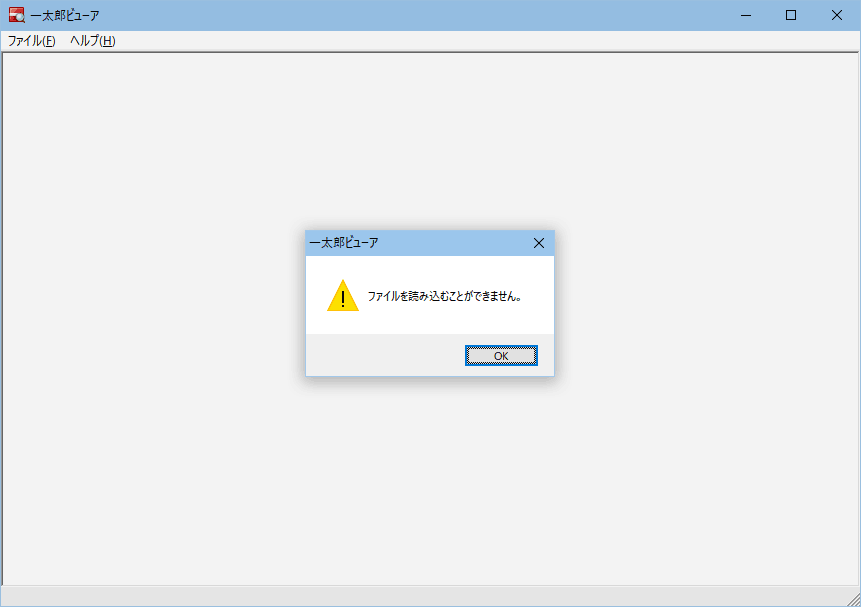
▲クリックで拡大
「一太郎ビューア: ファイルを読み込むことができません。」
メッセージはこれだけ。
なぜ読み込みエラーが出るのかの手掛かりは一切表示されない。
このページでは、自身の体験を交える形でこの問題が発生する原因と解決策を紹介する。
トラブル発生時の主な症状
この項目は読み飛ばしてもOK (※個人的な話が多い)
- 同じフロッピーディスクから Windows にバックアップしたファイルでも、読めるものがあったり、読み込めないものがあったりする。
- 読み込めないファイルでも、マイドキュメント内からCドライブ直下にファイルを移動させると大抵は読み込み可能になっている。
- ファイル所有者やアクセス許可に異常な値が入っている、というような感触はない。
- Windows PCに USBフロッピードライブを接続し、PC内にコピーする時は問題なくコピーできる。フロッピーへの書き戻しも問題なく可能。
- 元のフロッピー、書き戻ししたフロッピーのデータは、PC-9801上では問題なく読み書きできる
- T98-NEXT + 一太郎Ver3 の組み合わせでも、フロッピーのデータは問題なく読み書きできる。
上記のような状態で、「一太郎ビューアだけ、ファイルが正常に読み込めない。何が問題で読み込みエラーが発生したのかサッパリ分からない」という状態が数年間続いていた。今回、ようやくその原因を突き止めることが出来た。
問題解決のキッカケ
一太郎2018を購入した。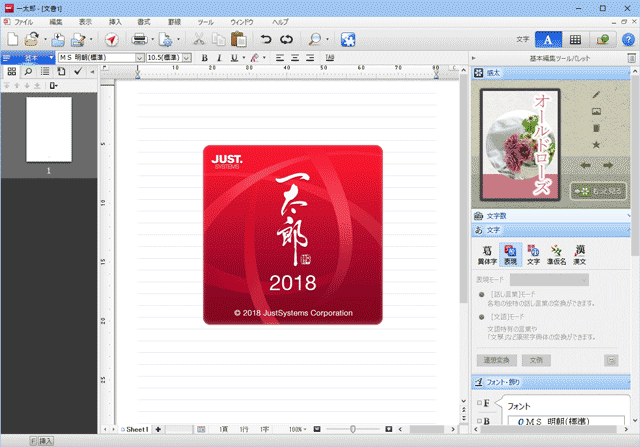
▲クリックで拡大
ちょっとワケありで2018年4月以降一太郎で作成された文書を開くことが多くなったため、購入を決意した。
余談
- 一太郎を購入するのは Windows 95 か 98の時代に購入して以来、実に20年ぶり。
- 私の場合、一太郎Ver3~Ver4 のファイルを開くことが多いため、本当は一太郎DASHが付いている2015年バージョンが欲しかったが、今となってはドコにも売っていなかった。(一太郎Ver3~Ver4 のファイル所有者と操作方法を近づけるのが目的。/当時購入しておけばよかった。)
一太郎2018で問題のファイルを開いてみる
一太郎2018で問題のファイルを開いてみると、衝撃の事実が判明した。
読み込めないファイルは、以下のようなエラーメッセージが表示されたのだ。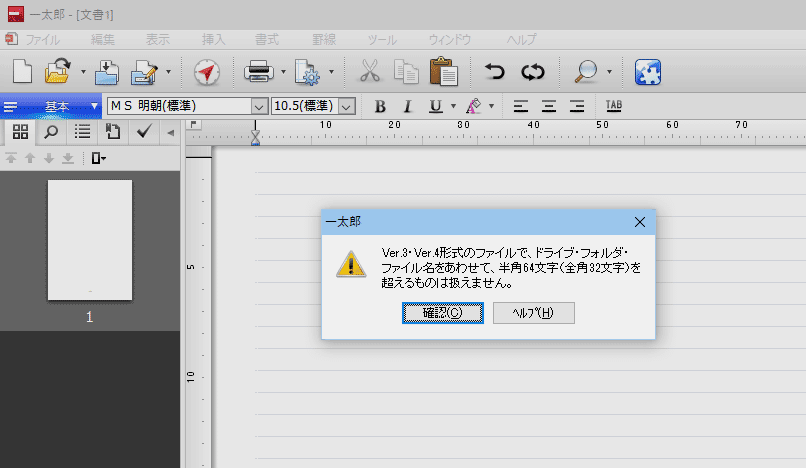
▲クリックで拡大
エラーメッセージの内容
Ver.3・Ver.4形式のファイルで、ドライブ・フォルダ・ファイル名をあわせて、半角64文字(全角32文字)を超えるものは扱えません。
確かにフォルダに長い名前を使ってたけども、こんな単純なオチやったんかい!
という事で愚痴を書く (読み飛ばしてOK)
- 一太郎ビューアにもこのエラーメッセージ用意しといてくれよ・・・・というか、PC98のファイルシステムに半角64文字 (全角32文字) 制限なんてあったっけ?知らなかった。
- そしてFAT32やNTFSなドライブに保存しても、そしてWindows 10 や 一太郎最新バージョンを使っても、こんな文字数制限が残ってしまうのか。
- しかしまあこれがエラーの原因であれば、同じファイルが読めたり読めなかったりした事に納得がいく。
- フォルダ整理が終わり、深い階層に保存したファイルほど読めなくなっていた
- しかし、フロッピーからPCに保存する際に「フロッピーのラベルに書かれた文字をドコに保存するか?」を考えると、フォルダ名にラベルの情報を記録しておくのが一番管理しやすいのだ。。。
- エラーが出た当時の一太郎文書を保存したフォルダは
「C:\Users\ユーザー名\Documents\PC9801\一太郎生データ\OOさん\フロッピーのラベルに手書きされたファイル情報\」
という長いくて深い階層だった。半角64文字を完全にオーバーしていた。
- エラーが出た当時の一太郎文書を保存したフォルダは
さて、これからどうするか?
半角64文字(全角32文字)制限を回避しつつ、管理しやすく、かつ覚えやすいフォルダ構造にするにはどうすれば良いのだろうか?
- 1枚のフロッピーには15~30個のファイルが保存されている。
- フロッピーのラベルには保存されたファイルの名前がほぼ全て記載されている。
- フロッピーディスク毎に保存されたファイルがカテゴライズされていれば良いのだが、大抵は分類不能なレベルで別ジャンルの文書が保存されている。
- そして万が一に備え、1つのファイルは2枚のフロッピーに保存されている。
- フロッピー毎にバックアップを取るのではなくファイル毎にバックアップをとっているので、バックアップ側のフォルッピーではカテゴライズはさらにバラバラ
- さらに1枚のフロッピーに1~2個は読めなくなったファイルが存在している。
- 世代管理はいい加減で、オリジナル/バックアップのどちらか一方しか更新していないファイルも多数ある
- これを浅い階層、短いフォルダ名で管理しようと思うと、どしても無理が生じてしまう。
仕方がないので、以下のようなフォルダ階層で管理することにした
- 私のPC内の一太郎文書保存フォルダの階層を
- 「C:\0\OOさん/机の左/棚上段/左1ケース」
という構造にすることにした。 - これで各フォルダを「机の中」とか「背後の本棚」とか「棚中段」とか「机右ケースの中」とか、フロッピーを置いた場所によってフォルダ分けする
- 「C:\0\OOさん/机の左/棚上段/左1ケース」
フロッピーで文書を管理している方々は、だいたいがフロッピーの置き場所を決め、「XXXに置いてあるフロッピーにはOOOが入っている」という覚え方をしている。こちらもその慣例に倣い、フォルダ名はフロッピーを保存した場所に変更した。
(自分のPC内で探すときは Everything で検索し、名前順や日付順でソートすれば済む)
これでドライブ・フォルダ・ファイル名あわせて半角64文字以下で管理が可能になった。
このページは以上。
サイト内関連
- Windowsで一太郎3 (PC-9801) の文書ファイルを読む・編集する
- Windows10 でFDをPC98形式にフォーマットしてみる
- 64bit版Windows 10/8.1/7でも動くPC98エミュレータT98-NEXT
その他外部リンク
- PC98用フリーDOS(1) - FreeSOS(98) - - DOS環境構築日記
※ 近いうちにコレを参考にさらに環境構築してみたい。 - PC98版MS-DOSのバージョン一覧 [PC98] - CELLA.DAT
※ 今後の資料としてメモ - 一太郎 - Wikipedia
※ 一太郎の特徴をざっくり掴みたい場合に有効
